↑↑↑
IME Checker TOPへ

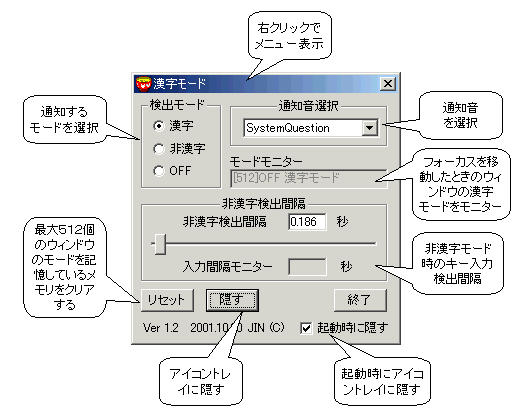
(2) 非漢字モード時のキー入力検出間隔の設定
非漢字モード時にはキー入力の間隔を検出して設定時間以上経過していれば通知します
設定方法はスライダーで調整しますが、直接キー入力してもOKです。
小数点の入力にはちょっとした工夫が要りますので、いろいろ試してください。ヒントは数字の前にピリオドを入力することです
(3) ライセンス登録及びバージョン情報画面の表示
メイン画面のタイトルバー上でマウスの右クリックをするとライセンス登録及びバージョン情報画面が表示されます。
(4) リセット
各ウィンドウのモードを記憶するメモリをすべてクリアし、すべてOFF状態にします。
この後のIMEメッセージの回数をカウントしIMEのONとOFFを判定します。
IMEChkを途中から起動した場合などに使用してください。
(5) アイコントレイに隠す
このメイン画面をタスクバーの右下にあるアイコントレイへ収納します。
このアイコントレイのアイコン上で右クリックすると、メイン画面が再表示されます。
(6) 起動時にアイコントレイに隠す
IMEChk起動時に自動的にタスクバーの右下にあるアイコントレイへ収納します。
(7) モードモニター
IMEChkは最大512個の漢字モードONのウィンドウを記憶しています。
ウィンドウを移る度にそのウィンドウのタイトルとモードを表示します。
左の数字は記憶している配列の番号を示します。0に近づくと残りメモリーが少なくなっていることを示します。
ただし、ウィンドウが閉じられるとメモリは開放されるので、512個使用することはまずないと思います。
また、記憶するのはONとなっているウィンドウのみで、OFF状態のウィンドウの番号はすべて512となります。